本指南提供了 AWS Wickr 的文档。有关 Wickr Enterprise(即 Wickr 的本地版本),请参阅《企业管理指南》。
本文属于机器翻译版本。若本译文内容与英语原文存在差异,则一律以英文原文为准。
将 Wickr Pro 转移到 AWS Wickr
注意
Wickr Pro 已停产。如果您无法访问 Wickr Pro,请按照本指南中的步骤移至 AWS Wickr。
在本指南中,我们将向您展示如何从 Wickr Pro 转移并开始使用 W AWS ickr。
如果您已有 Wickr Pro 网络,但 AWS 账户 还有 Wickr Pro 网络,请按照本指南中的步骤操作NOT。如需帮助,请随时联系支持人员。
如果您的组织已经有一个 AWS 帐户,请填写从 Wickr Pro 迁移到 Wic AWS kr
您将需要一个 AWS 账户 ID来管理您的 AWS Wickr AWS 服务网络. 有关什么是以及如何管理账户的 AWS 账户 更多信息,请参阅《AWS 账户管理参考指南》。
第 1 步:创建 AWS 账户
完成以下步骤以创建 AWS 帐户。
-
如果您的组织没有现有的AWS账户 ID,您可以先创建一个独立 AWS 账户 ID。为此,你需要以下一些关键的东西:
-
用于计费的信用卡/借记卡
-
群组可以访问的电子邮件地址(建议而非必需)
-
选择套 AWS Support 餐。有关更多信息,请参阅更改 AWS Support 计划。
注意
当你进一步了解自己的需求时,你可以随时更改 AWS Support 计划。
-
-
将通过设置管理访问权限IAM作为安全最佳实践(可选,但建议使用)。有关更多信息,请参阅AWS 身份和访问权限管理。有关 AWS Wickr 管理访问权限的更多具体说明,请参阅AWS 托管策略: AWSWickrFullAccess。
-
完成上述步骤后,您将能够登录,在您的账户名下找到您的 12 位数 AWS 账户 ID。 AWS Management Console
步骤 2:检索 Wickr 网络 ID
完成以下过程以检索您的 Wickr 网络 ID。
-
登录当前的 Wickr 管理员控制台,选择要迁移的网络,然后选择网络配置文件。
-
网络配置文件页面显示了您的网络 ID,这是一个 8 位数 ID。
步骤 3:提交请求
现在你有了 AWS 账户 ID 和 Wickr Pro 网络 ID,你需要填写从 Wickr Pro 迁移到 Wickr 表AWS
完成后,通常在 14 天内,AWSWickr 支持代表将与您联系,确认您的 Wickr 网络已添加到您的网络中。 AWS 账户
第 4 步:登录您的 AWS 控制台
注意
按照以下步骤操作,AFTER您将收到确认信息,表明您的 Wickr Pro 网络已添加到您的 AWS 账户。
-
您可以以 root 用户身份登录 AWS 控制台,也可以使用之前在 AWS Wickr 的步骤 2 中创建的IAM用户(按建议)登录控制台。
-
导航到你的 AWS Wickr 服务。您可以通过 “服务” 菜单或在搜索栏中搜索 AWS Wickr 来执行此操作。
-
在 AWS Wickr 页面上,选择管理网络以访问您的 Wickr 网络列表。
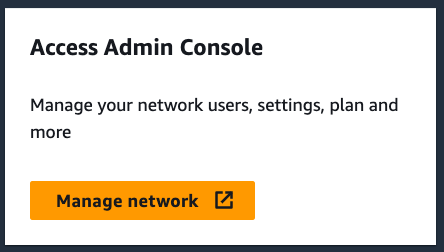
-
在网络页面的 Wickr 管理员控制台列下,选择所需网络名称右侧的管理员链接。

-
转移现已完成!您将看到 Wickr 网络控制面板。
现在,您的网络账单将转移到您的 AWS 账户。支持人员最多需要 3 个工作日与您联系进行确认。收到确认后,您可以通过 AWS 控制台查看和支付账单。